Fereastra de interogare din modul de proiectare a interogării este similară ferestrei de filtrare avansată (figura 41).
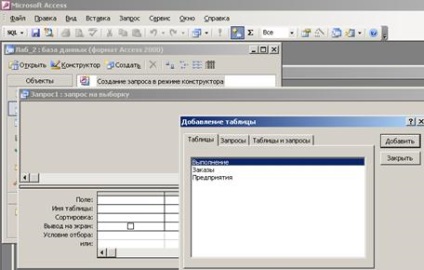
Fig.43.Creați o interogare pentru selecție folosind Constructorul.
Aceasta creează o bară de instrumente "Designer de interogări" cu următoarele butoane (Fig.42):
Vizualizare (1 buton din stânga) - tranziție între modurile de interogare: modul de proiectare interogare, modul SQL (formarea expresiei de interogare echivalentă în limba SQL), reflectarea rezultatului interogării generate în modul tabel;
Salvați (2 butoane din stânga) - salvează structura solicitării (dar nu datele);
Tipul solicitării (butonul 12 din stânga) - selectați tipul cererii de generat;
Start (butonul din stânga) - executarea cererii active;
Adăugați un tabel (butonul 14 din stânga) - apelați caseta de dialog pentru a adăuga noi interogări și / sau interogări;
Operațiuni de grup (15 butoane din stânga) - adăugarea / ștergerea liniei "Operațiune în grup" în formularul de cerere (utilizat pentru calcularea totalurilor);
Set de valori (16 butoane din stânga) - setarea modului de reflectare a tuturor, un anumit număr sau un anumit procent din înregistrările care satisfac interogarea activă;
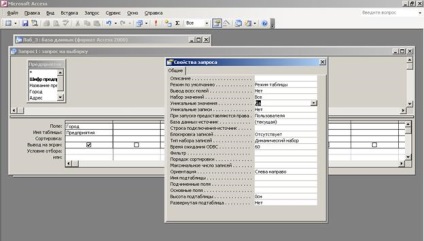
Fig. 44. Bara de instrumente Builder interogări.
Alocarea 3.10. Deschideți o nouă interogare în modul Design Query, citiți butoanele din bara de instrumente Generator interogări și adăugați tabelul ENTERPRISE în formularul de interogare.
Lista câmpurilor din tabel are simbolul *, care vă permite să includeți în interogare toate câmpurile care există în acest moment în tabela de bază (sau interogare). Dacă selectați * toate modificările din structura tabelului de bază (sau interogare), de exemplu, adăugarea sau ștergerea câmpurilor sunt reflectate automat în interogare.
Pentru câmpurile cu simbolul *, nu puteți specifica condițiile de sortare și selecție. Dacă totuși trebuie să sortați sau să specificați condițiile pentru selectare, trebuie să adăugați separat aceste câmpuri la formularul de cerere. Că aceste câmpuri nu au apărut de două ori într-un set dinamic, este necesar să le deconectați o ieșire pe ecran.
Pentru o interogare în care sunt incluse câmpurile tabelului ENTERPRISE:
· Deplasați simbolul * în formularul de solicitare,
· Adăugați un câmp CITY, specificând pentru acesta o condiție de selecție o valoare specifică,
· Salvați interogarea ca "Simbol *".
Interogarea salvată apare în fereastra bazei de date din fila "Solicitări". Puteți deschide din nou această interogare. Pentru ao deschide în vizualizarea Design, utilizați butonul Constructor. Pentru a deschide o interogare în modul tabel, utilizați butonul Deschidere.
Sarcina: Deschideți interogarea "Symbol *" în modul de proiectare.
Fiecare cerere are proprietăți ale căror valori determină comportamentul acesteia și tipul rezultatului său (Fig.43).
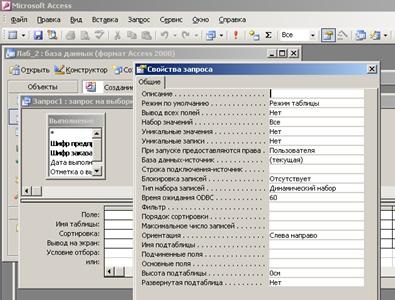
Fig.45. Proprietăți interogare.
· Descriere - textul care descrie cererea;
· Ieșirea tuturor câmpurilor - indică câmpurile care trebuie afișate în modul tabel:
o Da - toate câmpurile (nu este nevoie să bifați caseta "Display on" pentru fiecare câmp);
o Nu - numai câmpurile pentru care este selectată caseta de selectare "Afișare pe";
· Set de valori - indică câte înregistrări din numărul total de înregistrări care satisfac interogarea trebuie returnate (toate, un anumit număr sau un anumit procentaj) (echivalent cu predicatul TOP din instrucțiunea SQL);
· (Dacă aveți nevoie de cele mai mari valori, atunci trebuie să specificați sortarea în ordine descrescătoare, dacă este cea mai mică, apoi să sortați în ordine crescătoare);
· Valori unice - specifică dacă se vor întoarce valori de câmp duplicat (Da - returnează doar acele înregistrări ale căror valori pentru toate câmpurile din modul tabel sunt unice) (echivalentă cu predicatul DISTINCT din instrucțiunea SQL);
· Înregistrări unice - specifică dacă se returnează intrările duplicate (Da - nu returnează intrări duplicat) (echivalent cu predicatul DISTINCTROW din instrucțiunea SQL);
· Alte proprietăți stabilesc modurile de funcționare cu date externe.
· În funcție de tipul solicitării, aceste proprietăți se pot modifica. Proprietățile prezentate sunt specificate pentru interogarea de eșantionare.
Setarea proprietăților vă permite de asemenea să modificați aspectul exterior al datelor din setul de rezultate. Pentru a face acest lucru, trebuie să setați proprietățile fiecărui câmp de interogare.
Pentru a afișa forma proprietăților câmpului de interogare, selectați numele câmpului în câmpul "Câmp" al formularului de solicitare și faceți clic pe butonul Proprietăți din bara de instrumente "Builder interogări".
Proprietățile câmpului din interogare variază în funcție de tipul acestui câmp:
· Descriere - textul care descrie câmpul;
· Formatul câmpului - formatul de ieșire a valorilor în câmp;
· Mască de intrare - un șablon pentru introducerea datelor în câmp;
· Semnătură - textul afișat în modul tabel pentru câmp.
Când se specifică proprietățile câmpului într-o interogare, proprietățile acestui câmp din tabela de bază nu sunt modificate. Purtați doar aceste proprietăți.
Articole similare
Trimiteți-le prietenilor: